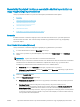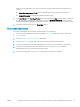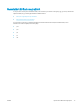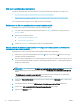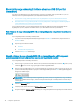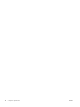HP Color LaserJet Managed MFP E77800 Series, HP LaserJet Managed MFP E72500 Series User Guide
Nyomtatás nagy sebességű átvitelre alkalmas USB 2.0 porttal
(vezetékes)
A nyomtató rendelkezik egy nagy sebességű USB 2.0 porttal a vezetékes USB-s nyomtatáshoz. A port az
interfészportok környékén helyezkedik el, és alapértelmezésként le van tiltva.
●
Első módszer: A nagy sebességű USB 2.0 port engedélyezése a nyomtató kezelőpanel-menüiről
●
Második módszer: A nagy sebességű USB 2.0 port engedélyezése a HP beágyazott webkiszolgálójáról
(csak a hálózathoz kapcsolódó nyomtatók esetén)
A nagy sebességű USB 2.0 port engedélyezéséhez használja az alábbi módszerek valamelyikét: Miután
engedélyezte a portot, telepítse a termékszoftvert a port használatával történő nyomtatáshoz.
Első módszer: A nagy sebességű USB 2.0 port engedélyezése a nyomtató kezelőpanel-
menüiről
A port engedélyezéséhez használja a kezelőpanelt.
1. A nyomtató kezelőpaneljének kezdőképernyőjén lépjen a Beállítások alkalmazásra, majd válassza ki a
Beállítások ikont.
2. Nyissa meg a következő menüket
● Általános
● Készülék USB engedélyezése
3. Válassza a Bekapcsolva lehetőséget.
Második módszer: A nagy sebességű USB 2.0 port engedélyezése a HP beágyazott
webkiszolgálójáról (csak a hálózathoz kapcsolódó nyomtatók esetén)
A port engedélyezéséhez használja a HP EWS-t.
1. Keresse meg a nyomtató IP-címét. Válassza ki a nyomtató kezelőpaneljén az Információ gombot, majd
a Hálózat ikont az IP-cím vagy a gazdagép nevének megjelenítéséhez.
2. Nyisson meg egy webböngészőt, és a címsorba gépelje be a nyomtató IP-címét, pontosan úgy, ahogy az a
nyomtató kezelőpaneljén látható. Nyomja le a számítógép billentyűzetének Enter billentyűjét. Megnyílik a
beágyazott webkiszolgáló.
MEGJEGYZÉS: Ha a webböngészőben megjelenik egy üzenet, amely arra gyelmeztet, hogy a webhely
elérése nem feltétlenül biztonságos, válassza a folytatás lehetőséget. A webhely elérése nem károsítja a
számítógépet.
3. Válassza a Biztonság lapot.
4. A képernyő bal oldalán válassza ki az Általános biztonság lehetőséget.
5. Görgessen lejjebb a Hardver portok lehetőségre, és a négyzet bejelölésével engedélyezze mindkét elemet:
76 4. fejezet Nyomtatás HUWW